참고: 아래의 일부 단계에서는 환경설정 또는 등록 설정을 재지정할 수 있습니다.
주변 장비 및 네트워크 케이블 분리 및 테스트
참고: "주변 장비"는 Mac과 함께 제공된 장비 이외의 외장 장비(예: USB 또는 FireWire 케이블을 통해 연결하는 허브, 프린터 또는 하드 드라이브)를 지칭합니다.
- Mac을 종료합니다. 필요한 경우 몇 초 동안 Mac의 전원 단추를 눌러 강제로 종료합니다.
- 모든 주변 장비(예: 외장 하드 드라이브 또는 프린터)를 분리합니다. 모니터, 키보드 및 마우스만 연결된 상태로 둡니다.
- 모든 이더넷 케이블을 분리합니다.
- Mac을 시동합니다.
- 이러한 방법으로 시동할 수 있는 경우 하나 이상의 주변 장비(또는 장비와 관련하여 설치된 소프트웨어)가 회색 화면 문제를 일으키고 있는 것입니다.장비 하나를 연결한 다음 Mac을 시동하여 문제가 있는지 테스트합니다. 문제를 일으키는 장비를 찾을 때까지 이렇게 반복합니다. 장비를 제대로 작동시켜야 한다면 전원을 공급하십시오. 장비 제조업체에 지원을 문의하고 해당 장비에 사용할 수 있는 소프트웨어 드라이버 또는 펌웨어 업데이트를 확인합니다. 가능한 경우 장비에 다른 케이블(예: 다른 USB 또는 FireWire 케이블)을 연결해 봅니다.
참고: 주변 장비가 여러 개 있고 이러한 주변 장비가 모두 연결된 경우에만 이 문제가 발생하고 각 장비가 하나씩만 연결되었을 때는 이러한 문제가 발생하지 않는 경우 아래의 추가 정보 섹션을 참조하십시오.
- 타사 키보드 및/또는 마우스 장비가 연결된 데스크탑 Mac을 사용하는 경우 해당 문제가 계속 발생하면 Apple 키보드 및 마우스를 대신 연결하여 다시 시동해 보십시오. 키보드와 마우스가 연결되지 않은 상태에서 시동해보고 시동된 후 연결합니다. 또한 Mac에서 다른 USB 포트를 사용해 봅니다.
연결된 장비가 없는 상태에서도 회색 화면 문제가 지속되면 주변 장비가 연결되지 않은 상태에서 다음 섹션으로 진행합니다.
안전한 시동 수행
안전한 시동을 수행하기만 해도 이 문제가 해결될 수도 있습니다.
- Mac을 종료합니다. 필요한 경우 몇 초 동안 Mac의 전원 단추를 눌러 강제로 종료합니다.
- Mac을 시동한 다음 바로 shift 키를 누릅니다. 이렇게 하면 안전한 시동이 실행됩니다. 고급 정보: 안전한 시동의 상태를 진행 과정을 따라가면서 확인하려면 시동 중 shift 키만 누르지 말고 shift-command-V 키를 누릅니다.
참고: 안전한 시동은 디스크 검사와 기타 작업을 포함하므로 일반 시동보다 시간이 오래 걸립니다.
- Mac이 예상대로 시동되면 바로 재시동합니다.
안전한 시동이 실행되지 않거나 안전한 시동이 성공적으로 실행된 후 재시동이 수행되지 않으면 다음 섹션으로 진행합니다.
NVRAM/PRAM 재설정
- Mac을 종료합니다. 필요한 경우 몇 초 동안 Mac의 전원 단추를 눌러 강제로 종료합니다.
- NVRAM/PRAM을 재설정합니다.
회색 화면 문제가 계속되면 다음 섹션으로 이동합니다.
Mac OS X 설치 디스크에서 시동, 디스크 유틸리티 사용
- Mac OS X 10.4 버전 또는 10.5 버전 설치 디스크를 삽입합니다. 두 가지 버전의 디스크가 있는 경우 Mac에 설치된 Mac OS X 버전과 가장 가까운 버전의 디스크를 사용합니다. 다른 Mac과 함께 제공되거나 이전 버전의 Mac OS X이 포함된 시동 디스크는 사용하지 마십시오.
- Mac을 종료합니다. 필요한 경우 몇 초 동안 Mac의 전원 단추를 눌러 강제로 종료합니다.
- C 키를 누른 상태로 Mac을 시동하면 디스크에서 시동할 수 있습니다.
- 디스크에서 시동된 후 유틸리티 메뉴에서 디스크 유틸리티를 선택합니다.
참고: 회색 화면 문제가 지속되고 디스크에서 시동할 수 없는 경우 "주변 장비 분리" 섹션으로 이동합니다. - 디스크 유틸리티에서 Mac OS X 볼륨의 디스크 복구를 수행합니다. 문제가 발생하지 않으면 권한 복구도 수행합니다. 디스크 복구 중 문제가 발생하면 복구를 다시 시도하십시오.
- 디스크 유틸리티 작업이 완료되면 아무 키도 누르지 않은 상태에서 재시동합니다.
회색 화면 문제가 계속되면 다음 섹션으로 이동합니다.
케이블 및 전원 공급원 확인
전원 케이블이 제대로 연결되어 있어야 합니다(특히 데스크탑 Mac을 사용하는 경우). 가능하면 다른 케이블 또는 콘센트로 시도해 보십시오. 순간 과도 전압 보호 장치를 사용하는 경우 테스트로 콘센트에 직접 연결해 봅니다.
장비가 켜질 때 데스크탑 Mac이 종료 또는 재시동되거나 방의 조명이 희미해지는 것과 같은 전원 관련 문제가 있는 경우 인증된 전기 기술자에 문의하여 콘센트 및 전기 배선을 점검받으십시오.
회색 화면 문제가 계속되면 다음 섹션으로 이동합니다.
타사 RAM 및 내장 하드웨어 제거
확장 카드, 타사 광학 드라이브 또는 하드 드라이브(있는 경우)와 같은 타사 하드웨어 업그레이드 또는 Apple 이외의 RAM을 모두 제거하면 해당 문제를 따로 확인할 수 있습니다. 이렇게 하여 Mac의 하드웨어 구성을 되도록 초기 구성에 가깝게 만들어야 합니다.
RAM 모듈 또는 기타 하드웨어가 Apple 제품인지 타사 제품인지 모르는 경우 또는 이러한 단계를 수행하는 데 문제가 있는 경우 또는 Mac mini를 보유하고 있는 경우 Apple 공인 서비스 제공업체에 문의하여 지원을 받으십시오. 그렇지 않으면 다음 섹션으로 이동하기 전에 아래 단계를 수행합니다.
- Mac을 종료합니다. 필요한 경우 몇 초 동안 Mac의 전원 단추를 눌러 강제로 종료합니다.
- Mac을 열어 메모리 슬롯에 액세스합니다. Mac과 함께 제공된 사용 설명서를 참조하거나 Apple 지원 설명서에서 Mac 사용 설명서의 PDF 복사본을 검색하십시오.
- 설치된 타사 RAM을 제거합니다.
- 사용할 수 있는 경우 컴퓨터와 함께 제공된 Apple RAM을 다시 설치합니다. Mac OS X 10.5 버전에는 512MB 이상의 RAM이 필요하고 Mac OS X 10.4 버전에는 256MB 이상의 RAM이 필요합니다.
- Apple RAM만 설치된 상태에서 Mac이 시동되면 타사 RAM 공급업체에 문의합니다.
타사 드라이브를 설치한 경우 해당 드라이브가 최신 펌웨어를 실행하고 있는지 확인합니다. 그렇지 않으면 가능한 경우 컴퓨터와 함께 제공된 Apple 드라이브를 다시 설치합니다.
회색 화면 문제가 계속되면 다음 섹션으로 이동합니다.
Mac OS X 설치 아카이브 및 설치 수행
위의 단계를 수행해도 문제가 해결되지 않지만 위에 설명된 대로 Mac OS X 설치 디스크에서 시동할 수는 있는 경우
- Mac OS X 10.4 버전 또는 10.5 버전 설치 디스크를 삽입합니다. 두 가지 버전의 디스크가 있는 경우 Mac에 설치된 Mac OS X 버전과 가장 가까운 버전의 디스크를 사용합니다. 다른 Mac과 함께 제공되거나 이전 버전의 Mac OS X이 포함된 시동 디스크는 사용하지 마십시오.
- Mac을 종료합니다. 필요한 경우 몇 초 동안 Mac의 전원 단추를 눌러 강제로 종료합니다.
- C 키를 누른 상태로 Mac을 시동하면 디스크에서 시동할 수 있습니다.
- 설치 아카이브 및 설치(사용자 및 네트워크 설정 유지)를 수행합니다.
설치 후 회색 화면 문제가 지속되면 다음 섹션으로 이동합니다.
마지막 수단으로 Mac OS X 설치 지우기 및 설치 수행
중요: 위의 단계를 모두 수행해보고 난 후 이 단계를 수행해야 합니다. 이 프로세스를 실행하면 Mac OS X 볼륨에서 모든 파일이 지워집니다. 가능한 경우 먼저 중요한 파일을 백업하거나 Time Machine을 사용합니다. 수동으로 파일을 백업하려면 FireWire 케이블 및 FireWire 대상 디스크 모드를 사용하여 Mac을 다른 Mac에 연결할 수 있습니다. 또는 Apple Store에서 Mac Genius와 약속을 잡거나 Apple 공인 서비스 제공업체에 문의하여 지원을 요청할 수 있습니다.
Mac OS X 볼륨을 지우고 Mac OS X을 다시 설치하려면
위의 단계를 수행한 후에도 문제가 지속되는 경우 Apple Store에서 Mac Genius와 약속을 정하거나 전화를 통해 AppleCare에 문의하거나 Apple 공인 서비스 제공업체에 문의하여 지원을 받을 수 있습니다.
여러 주변 장비가 연결된 경우에만 문제가 발생하는 경우
여러 주변 장비(즉, USB 및/또는 FireWire 장비)가 연결된 때에만 시동 중에 회색 화면 문제가 발생하고 장비를 한 번에 하나씩만 연결하기를 원치 않는 경우 주변 장비의 조합에 의해 이 문제가 발생할 수 있습니다.
가정에 근거하여 이러한 상황을 설명하려면 "A", "B" 및 "C"라고 하는 3개의 USB 장비가 필요합니다. 이 문제는 주변 장비 A와 C 간에 일종의 충돌이 발생하여 야기된 것일 수 있습니다. 두 장비가 모두 연결된 경우에만 회색 화면이 표시됩니다. 그러나 각 장비가 따로 연결된 경우에는 해당 문제가 발생하지 않습니다. 위의 "주변 장비 및 네트워크 케이블 분리 및 테스트" 섹션에서 장비 C가 장비 A 다음에 추가되었으므로 장비 C와 관련된 문제만 있을 수 있다고 추정할 수 있습니다. 정확하게 분석하려면 다른 장비가 연결되어 있지 않은 상태에서 장비 C만 컴퓨터에 연결해 봅니다. 장비 C만 연결되어 있는 경우 Mac에서 시동 문제가 발생하는 경우에는 장비 C가 문제의 진원지입니다. 그러나 Mac이 시동되는 경우에는 해결해야 할 장비 충돌 문제가 있는 것입니다. 이러한 문제를 해결하려면 시동 문제가 발생할 때까지 장비 C가 연결된 상태에서 한 번에 하나씩 다른 장비를 추가합니다(장비 하나 추가 후 재시동). 장비의 범위를 시동 문제를 일으키는 장비로 최대한 좁힐 때까지 이러한 프로세스를 반복 수행합니다.
어떻게 해야 합니까?
- 적용되는 경우 각 장비에는 최신 펌웨어가 설치되어 있어야 합니다. 자세한 내용은 제조업체에 확인하십시오. 또한 최신 버전의 드라이버가 설치되어 있는지 확인하고 필요한 경우 위의 설명에 따라 안전 모드에서 시동 중 해당 드라이버를 설치합니다.
- 장비에 개별 전원 공급원이 필요한 경우 해당 장비에 전원이 연결되어 있는지 확인합니다. 예를 들어 전원 케이블을 사용하지 않고 USB를 통해 연결된 경우 장비에 전원이 공급되는 것으로 표시되더라도 해당 장비의 전원 케이블을 연결합니다.
- 가능한 경우 각 장비에 다른 USB 또는 FireWire 케이블을 연결합니다.
- 충돌하는 장비와 유사한 장비가 있는 경우 해당 장비를 다른 장비로 교체해 보십시오.
- 추가 지원 정보 또는 필요한 경우 서비스 옵션에 대해 살펴보려면 각 장비 제조업체에 문의하거나 해당 장비와 함께 제공된 자료를 참조합니다.






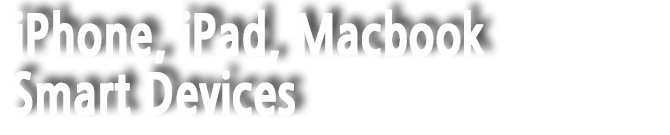



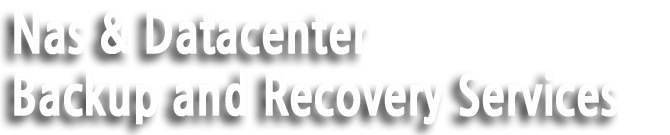




 Mac에서 NVRAM을 재설정하는 방법
Mac에서 NVRAM을 재설정하는 방법
 Boot Camp에서 Windows 7 & 8 설치하기
Boot Camp에서 Windows 7 & 8 설치하기




















